如何修復Face ID無法正常運作並解鎖iPhone
「自更新 17.2 以來, 面容 ID 無法正常工作;相機只是固定在螢幕上,無法將臉部貼合到鏡框裡;如何解決? 「生物辨識身分驗證系統改變了使用者解鎖 Apple 產品的方式。使用者無需重複輸入密碼,只需掃描臉部即可解鎖 iOS 裝置並進行付款。Face ID 依賴硬體和軟體。當它工作異常時,您可以嘗試我們的故障排除。
頁面內容:
第1部分:為什麼Face ID不起作用
雖然Face ID必須與硬體和軟體相容,但Face ID無法正常運作的原因通常與軟體有關。在進行故障排除之前,您可以了解以下主要原因:
1.面具、眼鏡、帽子等會隱藏您臉部的關鍵特徵。
2.內建相機被遮蔽或髒污。
3.軟體更新失敗。
4.Face ID 設定衝突。
5.你的iPhone卡住了。
6.您的iPhone剛剛開機或重新啟動。
第 2 部分:修復 Face ID 不起作用
解決方案 1:不要隱藏你的臉
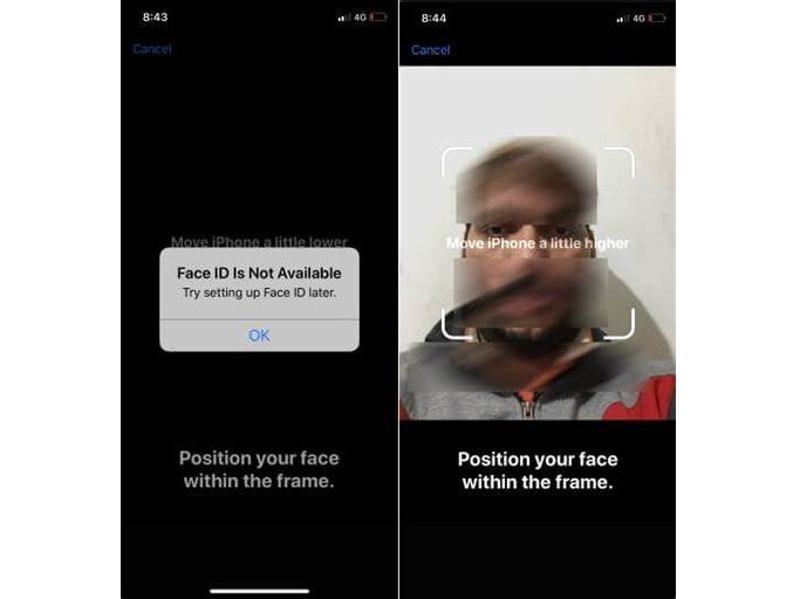
當面容 ID 突然無法使用時,您應該先摘掉臉上的所有遮擋物,例如眼鏡、口罩和帽子。確保面容 ID 可以掃描您的眼睛、鼻子和嘴巴。然後,再次嘗試掃描您的臉部,看看是否無法辨識。
抬起 iPhone 喚醒,從鎖定畫面底部向上滑動,然後以縱向模式檢視。如果提示“Face ID 無法使用”,請將 iPhone 放低,確保臉部位於取景框內,並且距離 iPhone 不超過 20 吋。
解決方案 2:檢查 TrueDepth 相機

面容 ID 由多個元件組成。 TrueDepth 相機系統能夠掃描您的臉部輪廓。然後,神經網路和仿生晶片會識別您的臉部並執行各種任務。 TrueDepth 相機位於螢幕頂部。如果您的 iPhone 面容 ID 無法識別,最好檢查 TrueDepth 相機並清潔裝置頂部。
此外,你應該取下手機殼和螢幕保護貼。它們可能會遮住你的鏡頭,導致你的Face ID無法正常運作。
解決方案3:強制重啟iPhone
強制重啟是解決 iOS 裝置故障的必備方案。它可以強制卡住的 iPhone 重新啟動並關閉所有背景應用程式。如果您的 iPhone 上的面容 ID 無法使用,請嘗試以下步驟:

在 iPhone 8 或更高版本上,按下並快速鬆開 調高音量 按鈕。對 音量減小 按鈕。長按 側 按鈕,直到看到Apple徽標。
在 iPhone 7/7 Plus 上,按住 音量減小 + 側 同時按下按鈕,直到出現 Apple 徽標。
在 iPhone 6s 或更早的機型上,按住 首頁 + 睡眠/喚醒 按鈕,直到 Apple 標誌彈出。 iPhone 重新啟動後,您就可以解鎖裝置。
解決方案 4:設定替代外觀
如果您配戴眼鏡或口罩時主面容 ID 無法使用,您可以透過新增備用面容 ID 來解決問題。 iOS 12 及更高版本最多可設定兩個面容 ID:一個主面容 ID 和一個備用面容 ID。

步驟二 在iPhone上打開“設置”應用。
步驟二 前往 人臉ID和密碼 並輸入你的 iPhone 密碼。點選 設置替代外觀 繼續前進。
步驟二 點擊 立即報名 按鈕。如果您想使用面具解鎖 iPhone,請選擇 使用帶面具的面容 ID。 如果沒有,請選擇 不要戴著口罩使用 Face ID.
步驟二 然後,請按照螢幕上的指示新增其他面容 ID。最後,點擊 完成 按鈕確認。現在,您可以使用備用面容 ID 解鎖裝置了。
解決方案5:重置Face ID
有時,由於軟體故障或臉部特徵變化,Face ID 會辨識您的臉部會遇到困難。另一種修復 Face ID 突然無法使用的方法是重置。重置後,Face ID 會清除舊的外觀,讓您可以重新設定 Face ID。
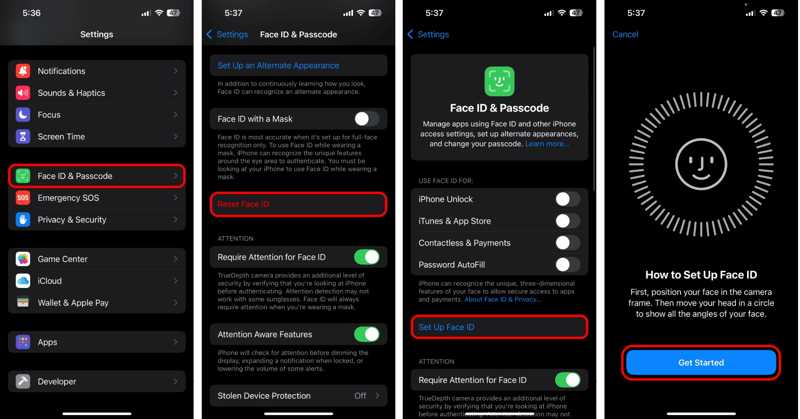
步驟二 打開你的 設定 應用程序。
步驟二 前往 人臉ID和密碼 並輸入你的 iPhone 密碼即可繼續。點選 重設人臉ID 按鈕,目前的 Face ID 將會立即被擦除。
步驟二 接下來,點擊 設定面容 ID 按鈕並點擊 立即報名. 依照螢幕上的指示在您的 iPhone 上掃描並設定新的 Face ID。
步驟二 返回面容 ID 與密碼設定畫面。在 使用面容 ID 部分。
步驟二 然後,使用新的 Face ID 解鎖您的 iPhone 以檢查問題是否已解決。
解決方案6:使用iTunes更新軟體
過時的軟體可能會導致各種錯誤。此外,一些用戶報告稱,在更新 iOS 測試版後,Face ID 無法正常運作。因此,您可以使用 iTunes 更新 iPhone 上的軟體來解決這個問題。
步驟二 使用 USB 連接線將 iPhone 連接到電腦。
步驟二 在 Windows 和 macOS Mojave 或更早版本上執行最新版本的 iTunes。對於 macOS Catalina 或更新版本,請開啟 Finder 應用程式。
步驟二 檢測到設備後,單擊 電話 iTunes 左上角的按鈕。前往 概要 選項卡。在 Finder 中,點擊左側邊欄上的手機名稱,然後前往 關於你的刊登物: 標籤。
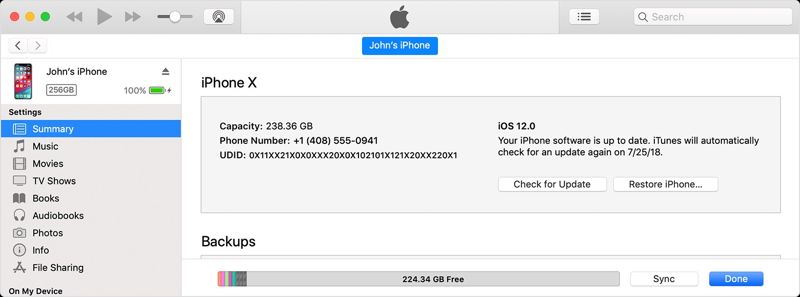
步驟二 在操作欄點擊 檢查更新 按鈕搜尋更新。如果您的裝置有可用的更新,請按照螢幕上的指示將其安裝到您的 iPhone 上。

請注意: 如果 iTunes 或 Finder 無法辨識您的 iPhone,請將其置於恢復模式。按鈕組合與強制重啟相同。當您看到連接到電腦的螢幕時,讓 置頂 or 睡眠/喚醒 按鈕。然後點擊 更新狀態 彈出視窗中的按鈕來更新軟體。
解決方案7:重置所有設置
如果您的面容 ID 在 iPhone 17/16/15 或其他型號上無法使用,您可以重置裝置上的所有設置,然後重新設定面容 ID。此方法不會清除 iPhone 上的數據,但會將所有設定恢復到出廠狀態。

步驟二 打開 設定 應用程序從您的主屏幕。
步驟二 前往 關於你的刊登物: 標籤,選擇 轉移或重置 iPhone,然後點擊 重設。在舊版的 iOS 上,請前往 關於你的刊登物: 並點擊 重設.
步驟二 選擇 復位所有設置 並在出現提示時輸入您的 iPhone 密碼。
步驟二 等待 iPhone 重新啟動並重新設定 Face ID。
解決方案 8:聯絡 Apple
如果上述解決方案都無效,且面容 ID 仍然無法使用,則您的 iPhone 可能有硬體問題。您可以前往 Apple 支援頁面,輸入您的問題以申請服務。或者,您也可以前往最近的 Apple Store 尋求技術支援。
第 3 部分:如果 Face ID 不起作用,請使用密碼解鎖 iPhone

即使你在 iPhone 上設定了面容 ID,你也需要建立密碼。此外,在某些情況下,你必須輸入密碼才能解鎖設備,以進行額外的安全驗證,例如:
1.您的iPhone剛剛開機或重新啟動。
2.您的iPhone已超過48小時未解鎖。
3. 在過去六天半內未使用密碼解鎖過您的 iPhone,且在過去 4 小時內未使用 Face ID 解鎖過裝置。
4.您的iPhone已收到遠端鎖定指令。
5. 經過五次臉部配對失敗嘗試後。
6. 啟動關機/緊急 SOS 後,按住音量按鈕和 側 按鈕同時按住 2 秒鐘。
7.如果您的 iPhone 遺失或被盜,Face ID 將無法解鎖您的裝置。
即使面容 ID 無法使用,您仍然可以使用密碼解鎖 iPhone。您需要在鎖定畫面上輸入正確的密碼才能存取您的裝置。
第4部分:無需密碼和Face ID即可解鎖iPhone
iPhone 是一款先進的智慧型手機,配備了出色的安全措施。數位密碼是保護 iPhone 和資料安全的關鍵。此外,蘋果於 2017 年推出了面容 ID,方便用戶快速且方便地解鎖 iOS 裝置。如前所述,當面容 ID 無法使用時,您可以使用密碼解鎖裝置。如果您忘了密碼怎麼辦?您需要一個強大的工具來重新存取您的 iPhone,例如 Apeaksoft iOS解鎖器。它提供了一種無需密碼和 Face ID 即可解鎖 iPhone 的有效解決方案。
無需密碼和麵容 ID 即可解鎖 iPhone 的最佳方法
- 無任何限制地移除 iPhone 螢幕鎖。
- 適用於數位密碼、臉部辨識碼 (Face ID) 和觸控識別碼 (Touch ID)。
- 透過三個步驟解鎖 iPhone 密碼。
- 提供獎勵功能,例如 繞過螢幕使用時間.
- 支援最新版本的iOS和iPadOS。

如何在沒有密碼和Face ID的情況下解鎖iPhone
步驟二 連接到您的 iPhone
如果面容 ID 無法使用,請在電腦上下載並安裝最佳的 iPhone 解鎖軟體。 macOS 10.7 以上版本也有對應的版本。選擇 清除密碼 從主界面進入模式。使用 Lightning 線將 iPhone 連接到電腦,軟體會立即偵測到你的裝置。如果你是第一次連接兩台設備,請點擊 信任 在您的螢幕上信任計算機。

步驟二 下載固件
在操作欄點擊 開始 按鈕載入裝置訊息,包括裝置類別、類型、型號和 iOS 版本。如有任何錯誤,請手動更正。點選 開始 按鈕開始下載必要的韌體包。下載可能需要一段時間才能完成。

步驟二 解鎖你的iPhone
下載完成後,點擊 解鎖 按鈕開始清除螢幕密碼。如果出現提示,請輸入 0000 在字段中確認解鎖。在此過程中,請保持 iPhone 連接到電腦。 iPhone 重新啟動後,關閉軟體並斷開裝置連線。您還可以 解鎖 iPad 或 iPod 型號。

請注意: 在使用該軟體解鎖 iPhone 之前,最好先備份資料。解鎖過程可能會清除 iPhone 上的所有資料。
結論
本文解釋了 為什麼你的 Face ID 不起作用 以及問題發生時您可以採取的措施。您可以按照我們的解決方案逐一操作,重新使用面容 ID 解鎖您的 iPhone。 Apeaksoft iOS Unlocker 是解鎖 iOS 裝置的終極解決方案。它無需任何限制即可解鎖您的 iPhone 螢幕鎖。如果您對此主題還有其他疑問,請隨時在本文下方留言。
相關文章
如果您的 iPhone 被鎖定並且您想知道在哪裡解鎖它,我們已經整理了最安全、最簡單的 iPhone 解鎖指南。
透過緊急呼叫解鎖手機密碼是一種眾所周知的方法,但卻存在爭議。本文將詳細介紹如何透過這種方式解鎖。
當您的裝置顯示您的 iPhone 已被其所有者鎖定時,請不要擔心。這並不意味著你的手機沒電了。使用正確的工具,您的設備就可以恢復。
如果您忘記了 iPhone 或 iPad 的密碼,您可以從我們的文章中了解 5 款最佳 iPhone 解鎖應用程式。

